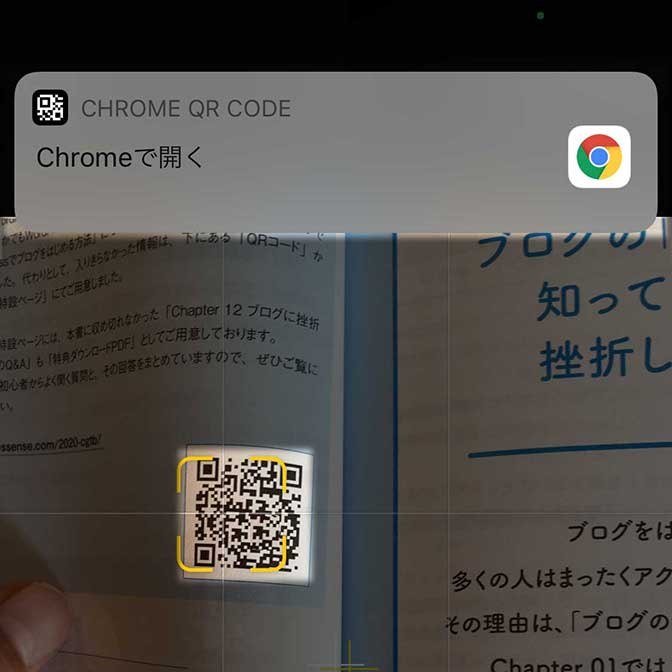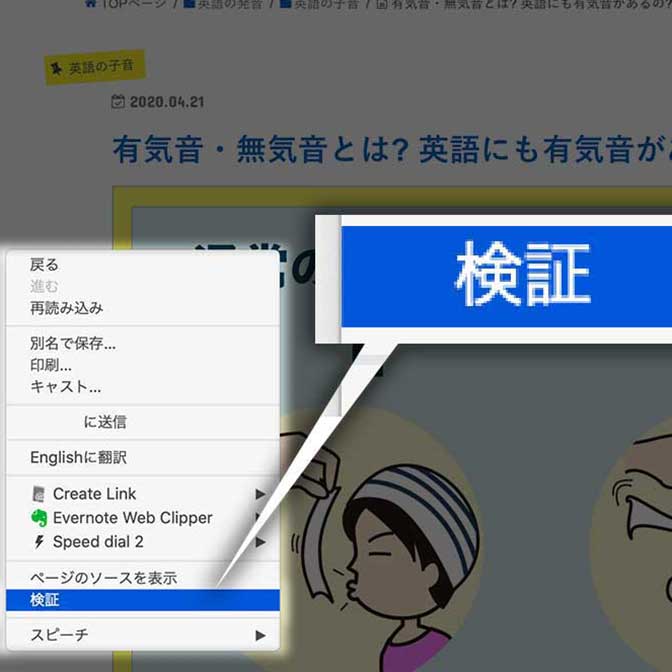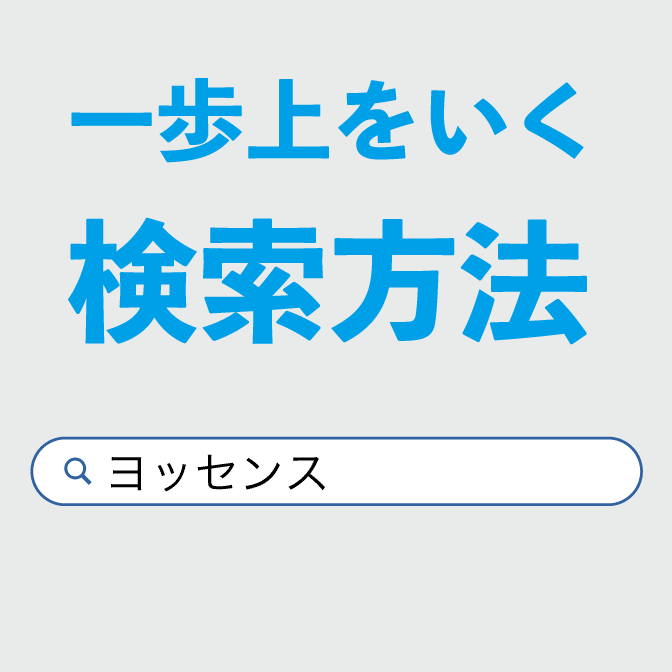拡張機能はパソコン版のGoogle Chromeだけの機能です。ご注意ください。
こんにちは! ヨス(プロフィールはこちら)です。
わたしは、Google Chromeは最強のブラウザだと思っていて、かなり依存しています。
依存している大きな理由の1つが、便利な「拡張機能(エクステンション)」の存在です。
今回は、拡張機能って何?というお話と、インストール(ダウンロード)の仕方、有効化にする方法、停止の仕方、削除の仕方などを紹介します。
- 【クロームの使い方: 1 】クロームの利点
- 【クロームの使い方: 2 】クロームの基本的使い方
- 【クロームの使い方: 3 】同期と初期設定
- 【クロームの使い方: 4 】検索をさらに快適に
- 【クロームの使い方: 5 】ブックマークを活用
- 【クロームの使い方: 6 】拡張機能とは?今ココ
- 【クロームの使い方: 7 】オススメ拡張機能
- 【クロームの使い方: 8 】拡張機能はショートカットで!
- 【クロームの使い方: 9 】前回閉じたときの状態を開く
- 【クロームの使い方: 10 】URL取得のショートカット
- 【クロームの使い方: 11 】非アクティブウィンドウ
- 【クロームの使い方: 12 】シークレットモードについて
拡張機能(エクステンション)とは?
拡張機能とは、世界中の人が開発している「Google Chromeをパワーアップさせる機能」のことです。
しかも、ほとんどが無償で提供されていて、ボタンひとつでGoogle Chromeに追加することができます。
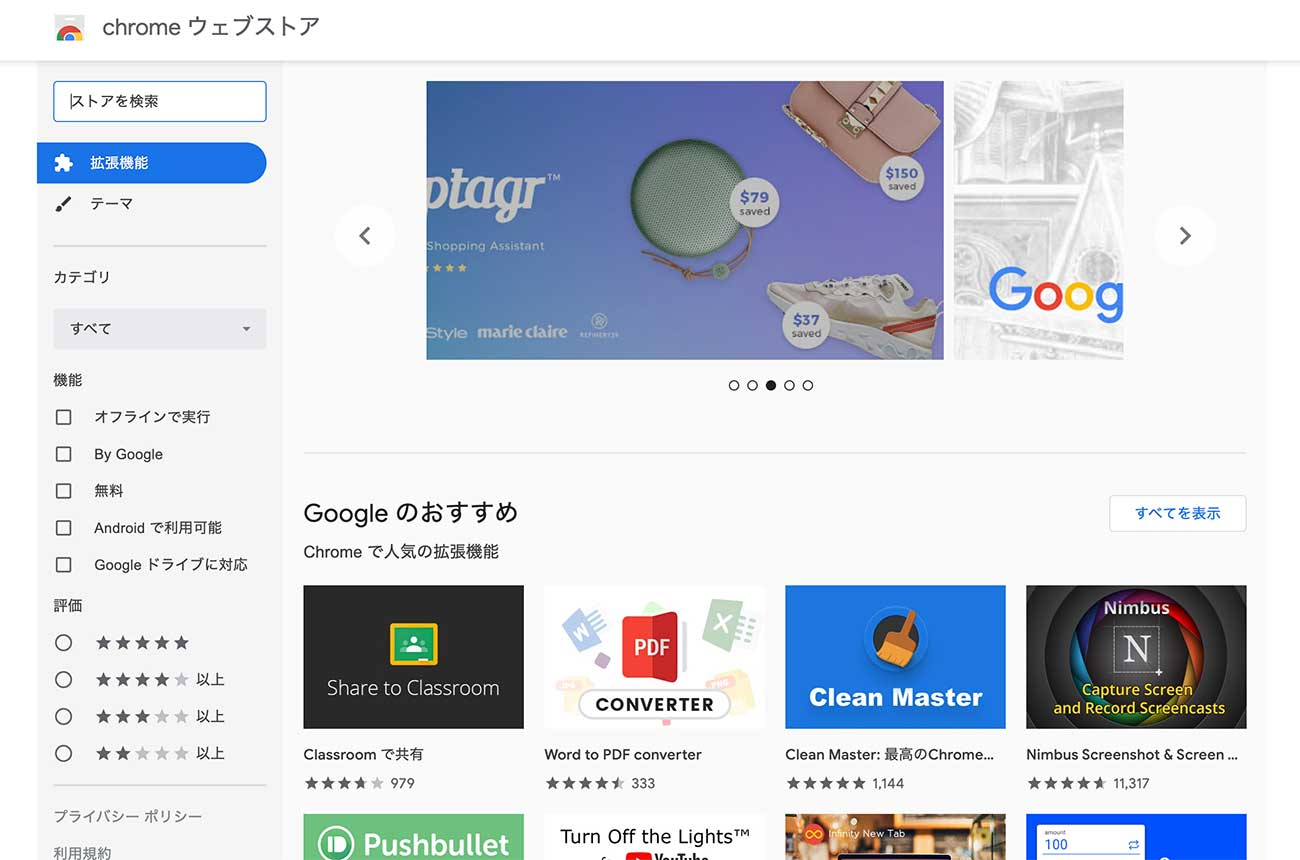
拡張機能の種類
拡張機能は、すごくたくさんの種類があり、たとえば次のようなことができます。
- 「次のページへ」を押さなくても、どんどん下に次のページが表示
- 広告をブロック
- 自分のやりやすい様にショートカットを作れる
- 新規タブページを使いやすく改造
- 分からない英単語をすぐに調べる
- 文字数を確認する
- 楽天で買い物をしているときに、見ている商品のアマゾンなどでの値段を比較表示
- スクリーンショットをそのまま撮って、その場で加工
そして拡張機能の種類を大雑把に分けると2種類あります。
インストールするだけで動く拡張機能
1つ目は、クロームに追加するだけで勝手に動いてくれる拡張機能です。
たとえば、次のようなものがそうです。
- 広告をブロックするもの
- 「次のページ」をクリックしなくても、どんどん下へ次ページが繋がってくれるもの
- 楽天市場の「メルマガ購読」の欄のチェックを外してくれる
クリックすると起動する拡張機能
そして、ツールバーにアイコンが表示され、それをクリックすることで動く拡張機能もあります。
たとえば、字数を数えるもの、スクリーンショットを撮るものなどがそうです。
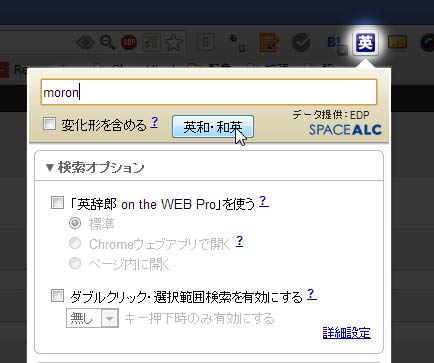
こちらのタイプの拡張機能は、ショートカットが登録できるので、効率化のために必ず設定しましょう。
拡張機能はスマホでは使えない
本記事で紹介している拡張機能は、パソコン版のGoogle Chromeだけの機能です。
そのため、iPhone、Androidにかかわらず、スマホには拡張機能は存在しません。

スマホ版のGoogle Chrome拡張機能も登場してほしい!!
拡張機能の追加・停止・削除の仕方
では具体的に、Google Chromeで拡張機能を使えるようにするにはどうすればいいのでしょうか?
こちらにまとめています。
拡張機能を追加(インストール)する方法
ではまずは、拡張機能を追加(インストール)する方法から。
拡張機能のページへ行く
ほしい拡張機能のページに行きましょう。
こちらのページからいろんな拡張機能を物色できます♪

ちなみにわたしのオススメ拡張機能はこちらです。
「CHROME に追加」をクリック
右上にある+ CHROME に追加をクリックします。
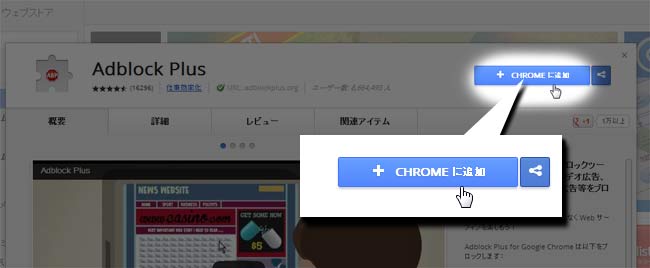
さらに「追加」をクリック
新しいウィンドウが出てくるので追加をクリックしましょう。
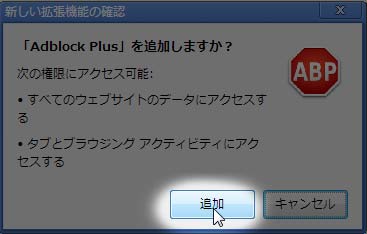
たったこれだけです。
すべての拡張機能のインストール(ダウンロード)方法は同じなので、簡単ですね。
拡張機能を停止(有効化)する方法
拡張機能が不必要なときは、こちらの手順で停止できます。
「拡張機能」をクリック
クロームの右上のほうにある「3本の点」のマークを押します。
すると、メニューが出るので、[ その他のツール ] → [ 拡張機能 ]の順に選んでください。
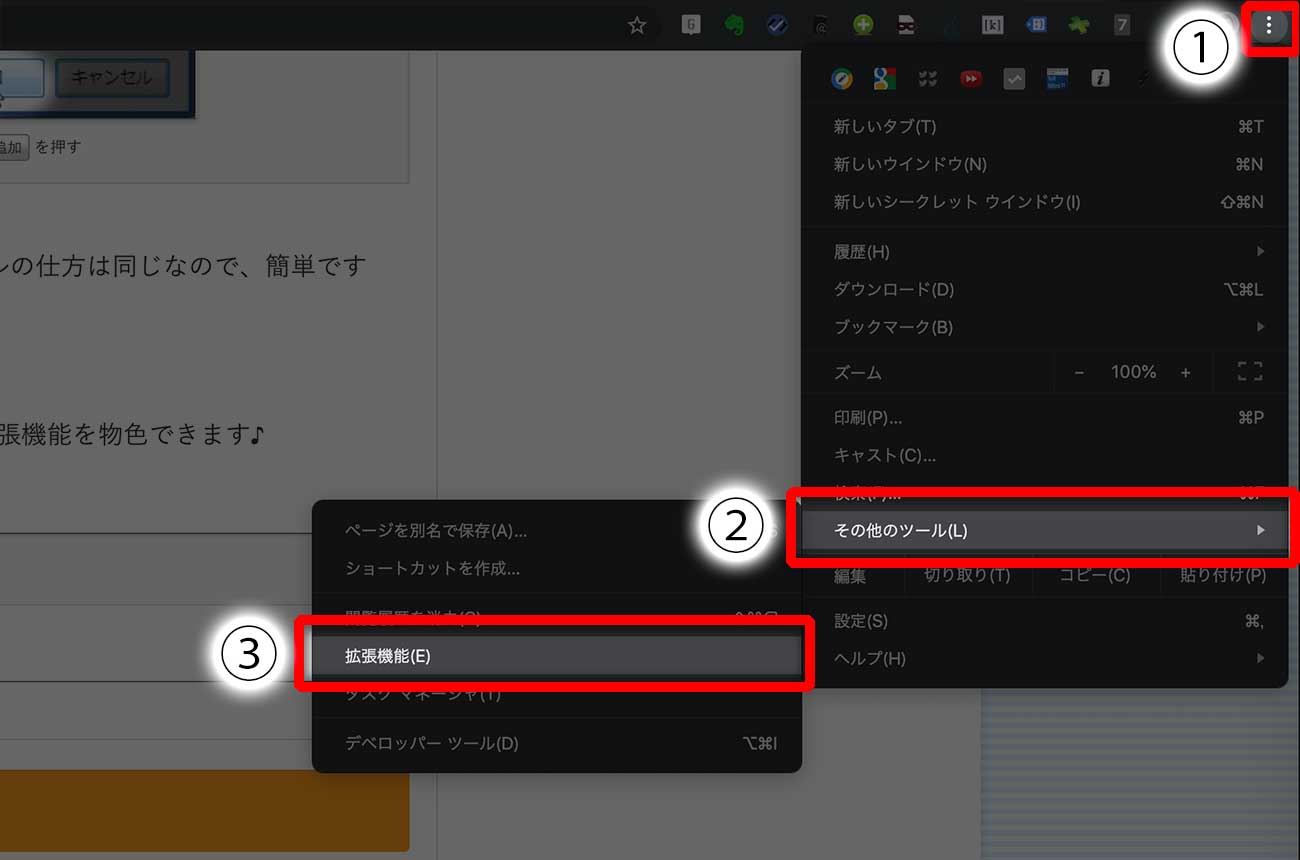
拡張機能の画面でバーをクリック
すると拡張機能のページになります。
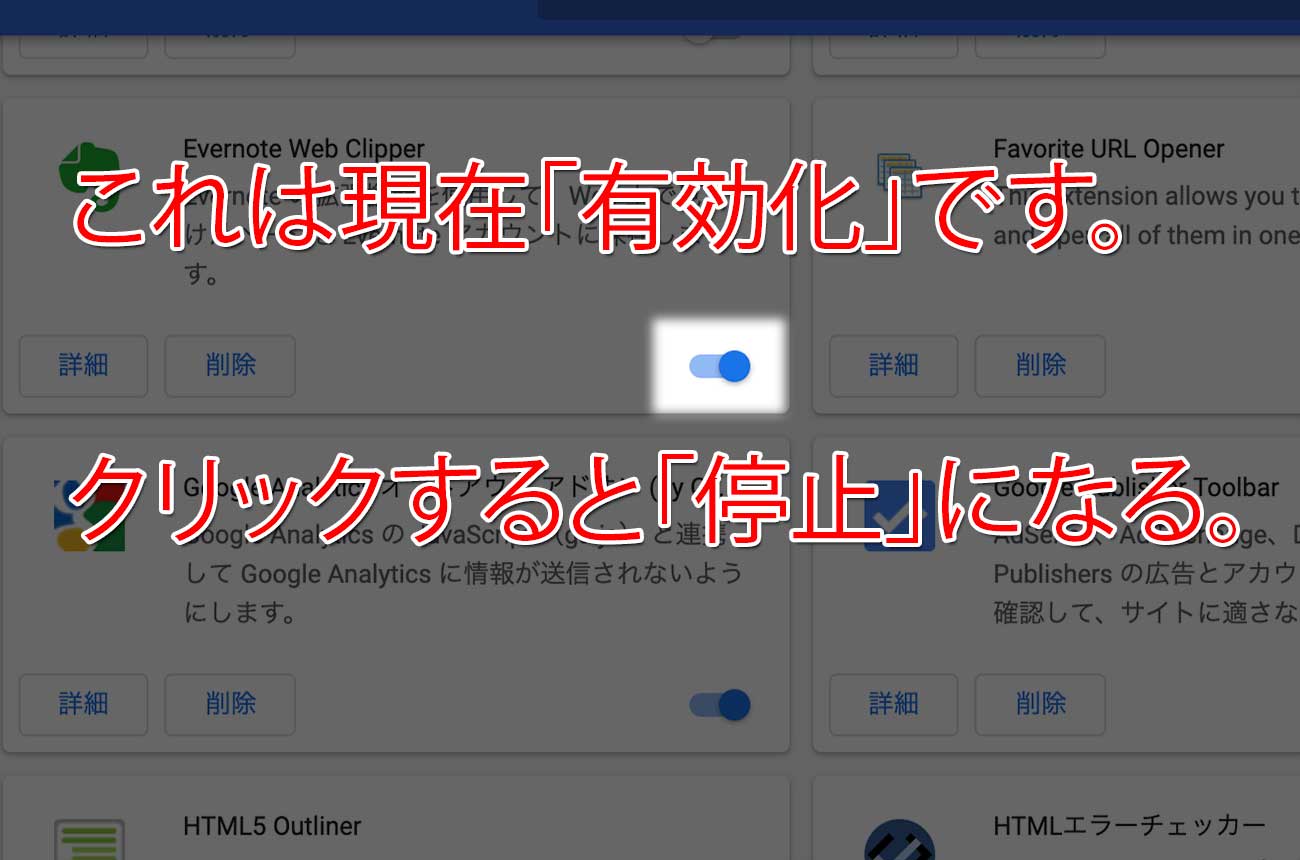
ここで、不要な拡張機能のところを見て、バーを右から左にしましょう。クリックでOK。
バーが右側にあると、拡張機能が動いている(有効になっている)という意味です。
拡張機能のページはGoogle Chromeのブックマークに登録をオススメです。
Chromeのツールバーに固定表示させる方法
Google Chromeのツールバーに「固定表示」させる方法も紹介します。
「ツールバー」というのは、Google Chromeの画面の上のほうにある「拡張機能のアイコンを表示させる場所」のことですね。
次の画像のように、右上にある「拡張機能のマーク(← これ)をクリックするとウィンドウが出ます。
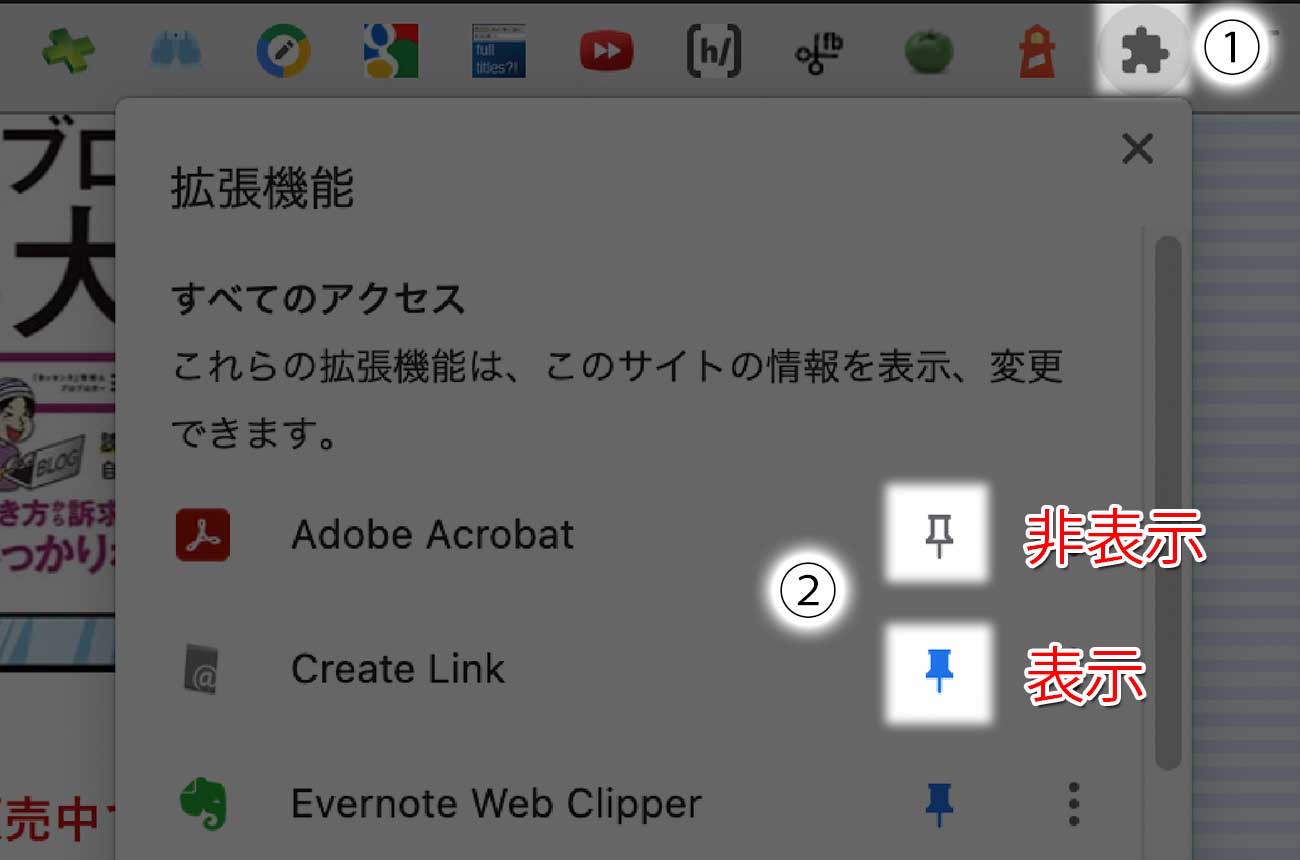
そのウィンドウにある「押しピン」のマークをクリックすることで、ツールバーへの「表示 / 非表示」を切り替えられますよ。

先述した「クリックすると起動する拡張機能」を使うときには固定表示は必須です。
また、表示場所を移動させたいときは、ツールバー上の拡張機能のアイコンをドラッグ&ドロップしするだけで可能です。
拡張機能を削除する方法
では最後に、「この拡張機能、いらないや」と思ったときに削除する方法を紹介します。
「拡張機能」をクリック
クロームの右上のほうにある「3本の点」のマークを押します。
すると、メニューが出るので、[ その他のツール ] → [ 拡張機能 ]の順に選んでください。
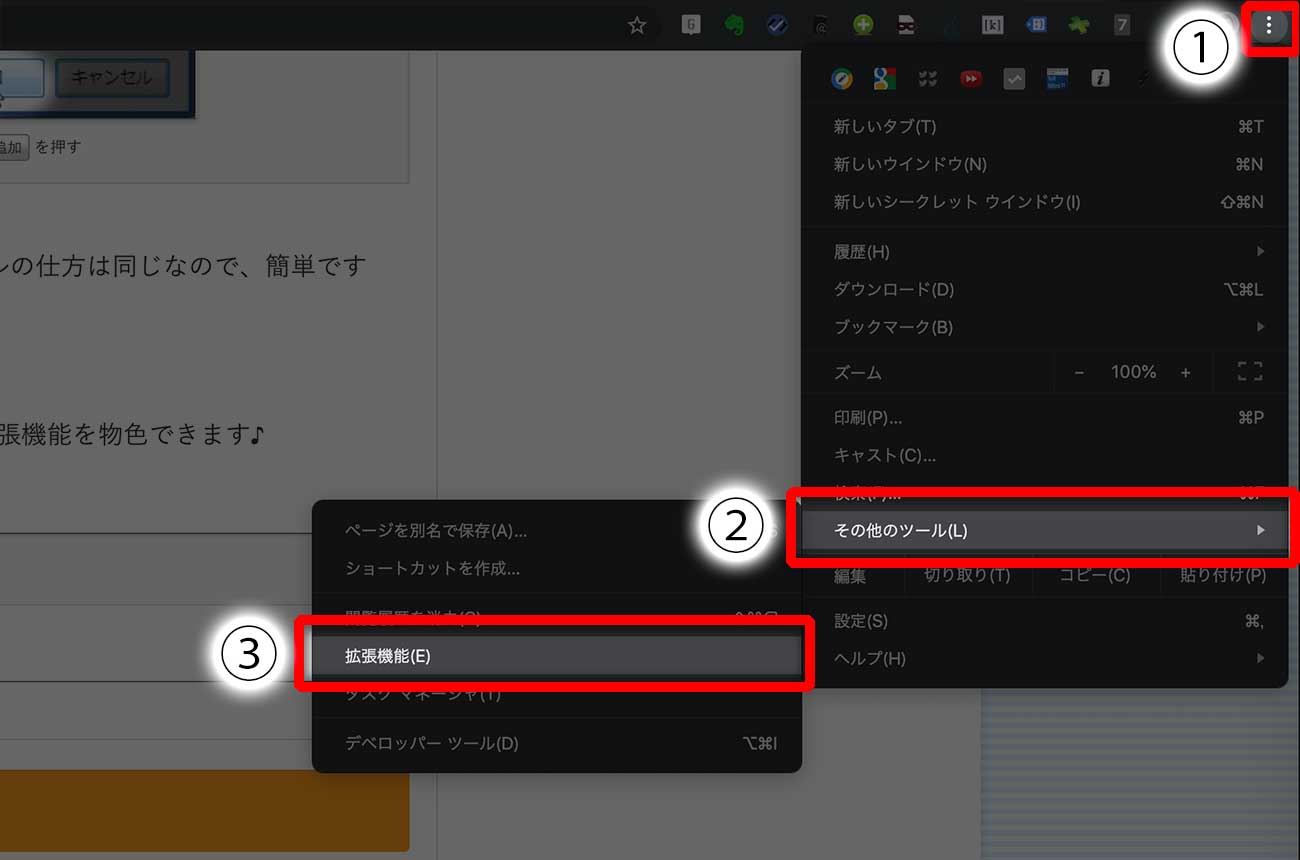
拡張機能がリストになっている画面になります。
「削除」のボタンをクリック
要らない拡張機能のところにある削除をクリックすると、その拡張機能を削除できます。
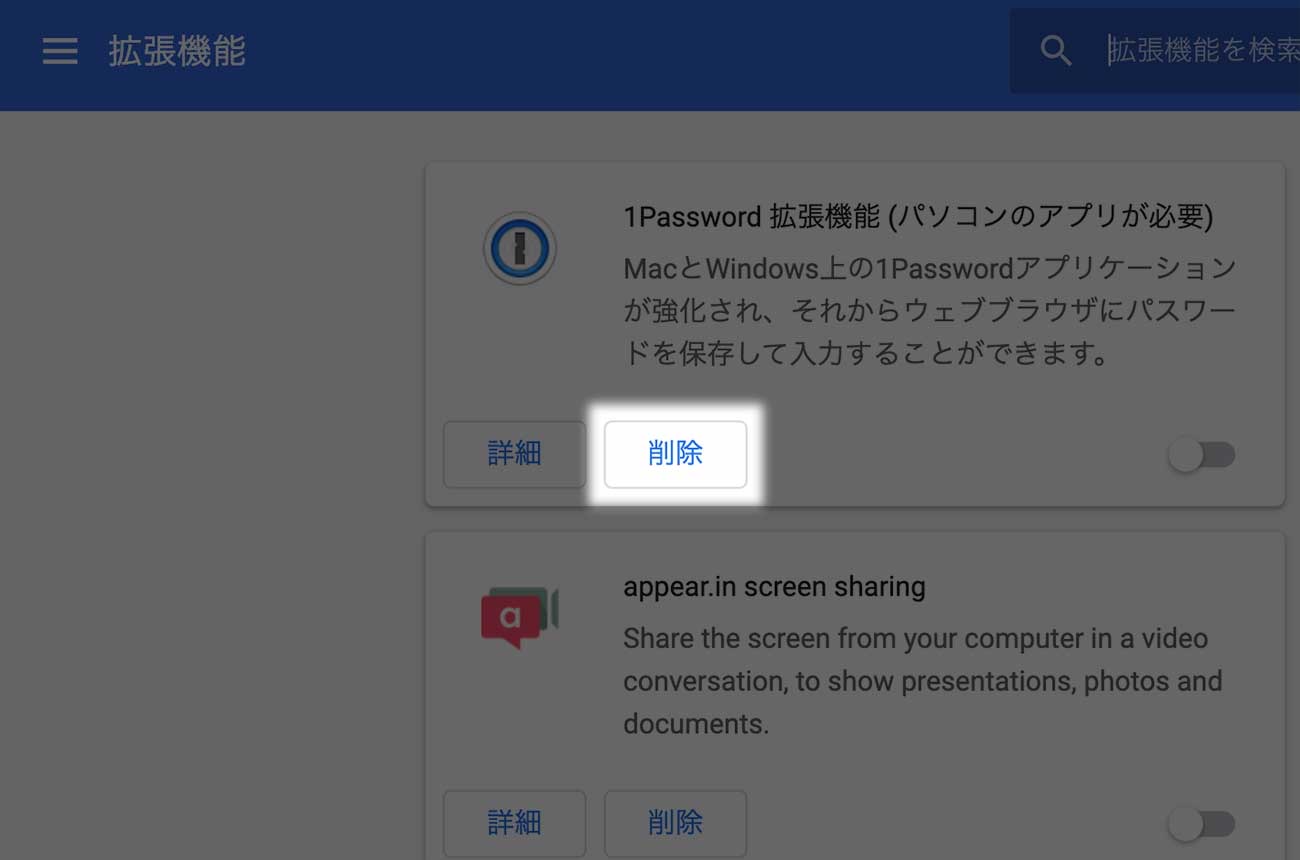
あまりたくさんの拡張機能を入れると、Google Chromeのスピードが遅くなるので、不要なものは削除しましょう。
オススメの拡張機能
オススメの拡張機能は以下のページで紹介しています(随時追加しています)。
さて、クロームの拡張機能は無限に存在します。
同じ機能のものでもいろいろあるので、試してみて一番使いやすいやつを探すのも楽しいですよ。
わたしの場合は、完全に趣味化していますが……。
効率化を求める人のための書籍『光速パソコン術』
わたしは自他共に認める「効率化オタク」です。
そのわたしが、KADOKAWAさんから『効率化オタクが実践する 光速パソコン仕事術』という書籍を出版しました。
おかげさまでめちゃくちゃ好評です。この記事を気に入ってくれたなら、きっと満足していただけるはず!